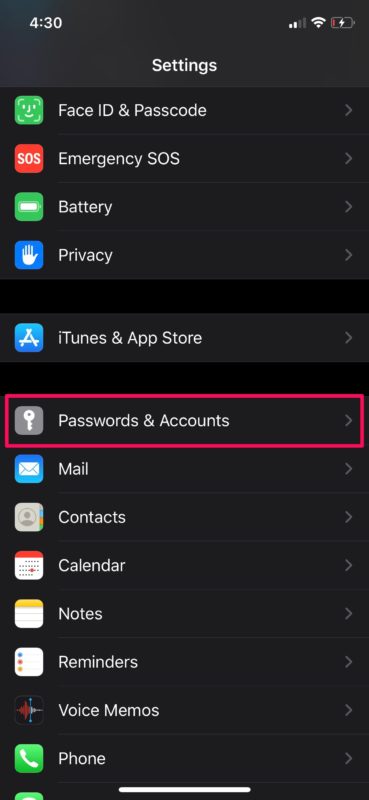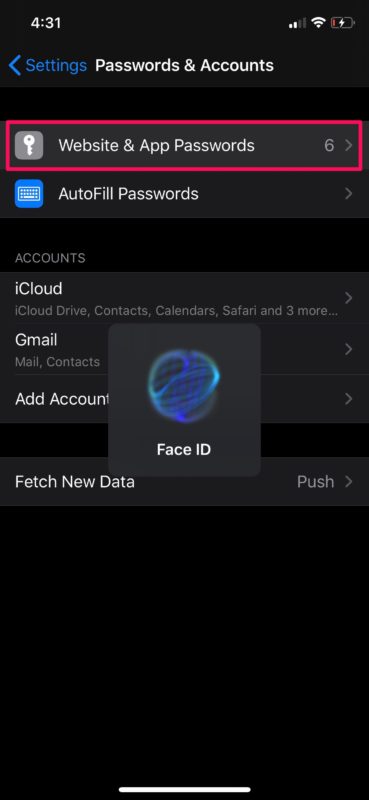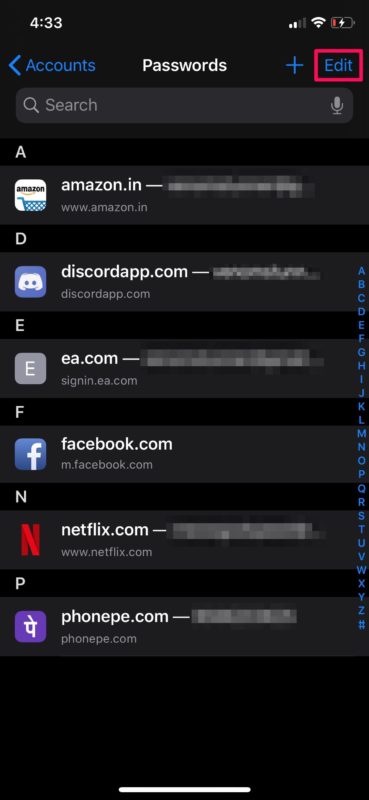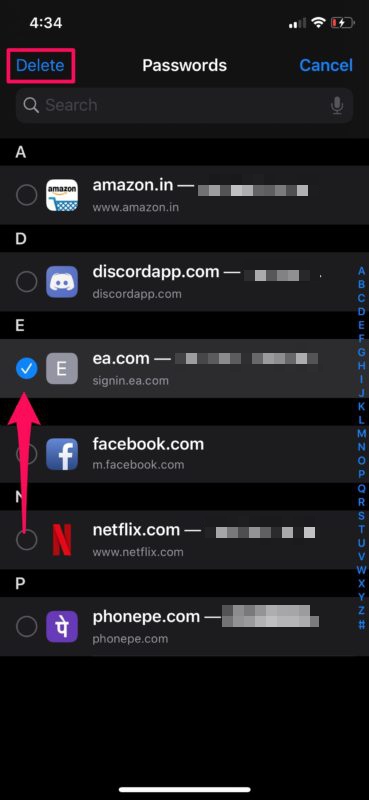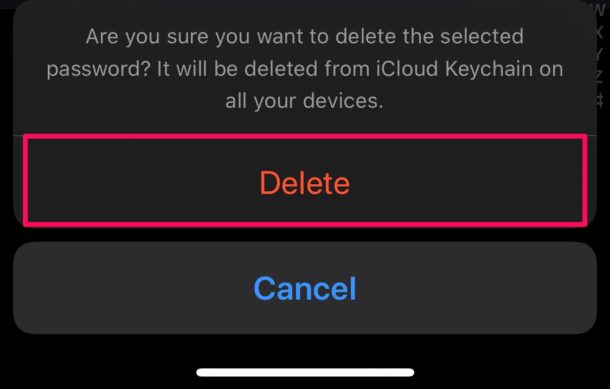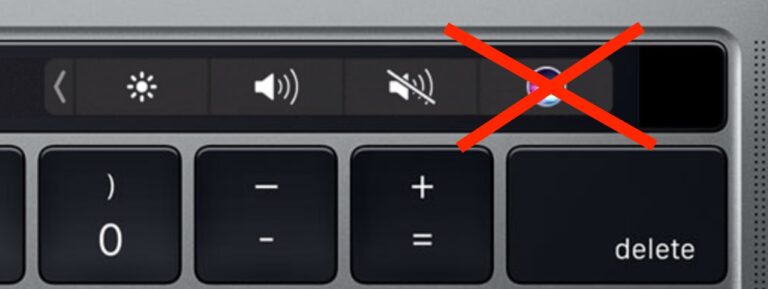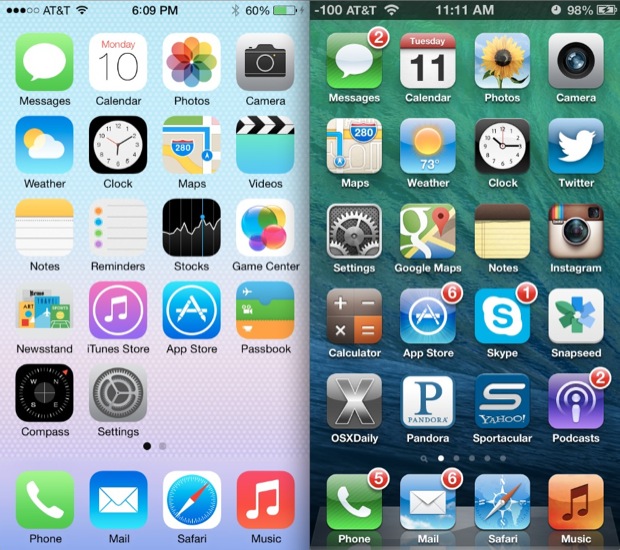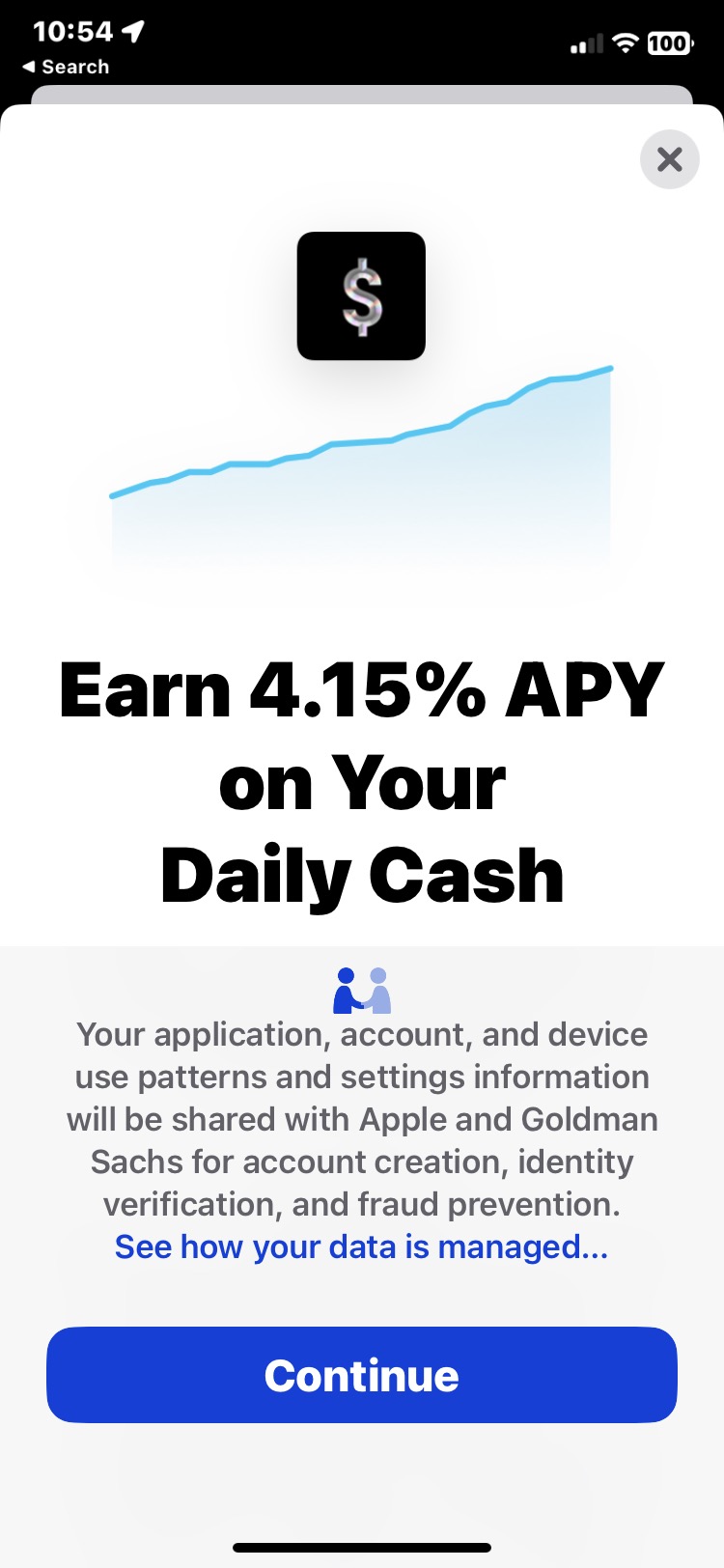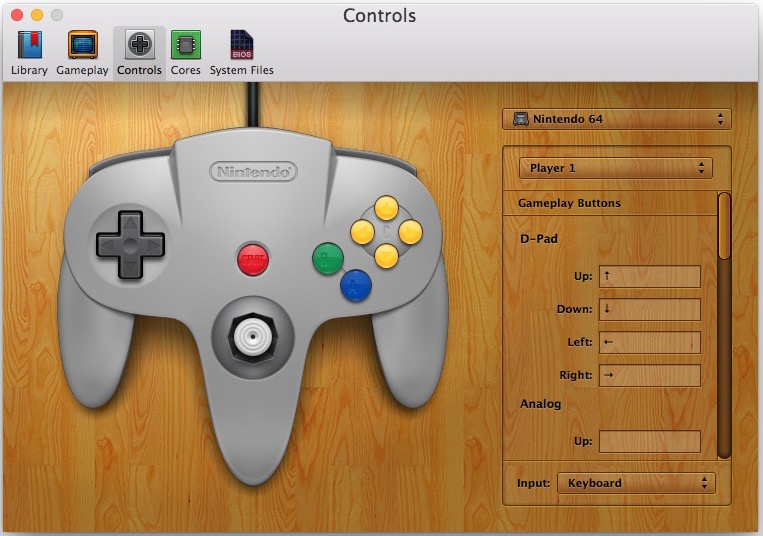Как удалить старые пароли и учетные записи с iPhone и iPad
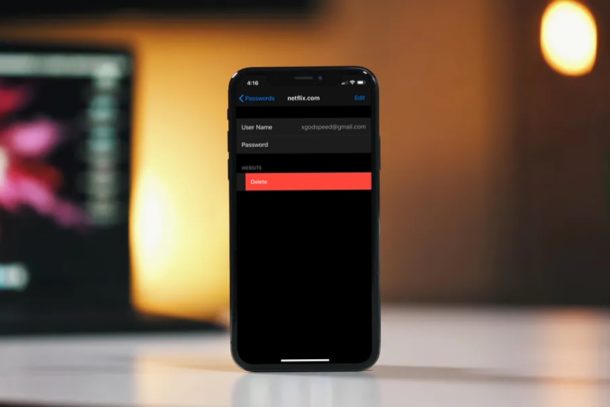
У вас есть устаревшая информация об учетной записи, логине или пароле в Связке ключей iCloud, которая постоянно появляется, когда вы посещаете веб-сайт или конкретное приложение? Или вы часто обновляете и редактируете данные для входа в различные учетные записи? Если да, вы можете удалить устаревшие учетные записи и пароли, которые хранятся на вашем iPhone и iPad в Связке ключей.
Если вы не знаете, iOS и iPadOS имеют функцию управления паролями, называемую iCloud Keychain, в которой хранятся данные для входа в вашу учетную запись и другую информацию для упрощения входа в систему, и она обеспечивает безопасность этих данных с помощью Face ID, кода доступа или касания. ID аутентификации. Поскольку Keychain встроен в iOS и iPadOS, пользователям iPhone и iPad не нужно полагаться на сторонние приложения, такие как Dashlane, 1Password или LastPass, для управления всеми своими паролями. Эта функция автоматически заполняет данные для входа в систему, информацию о кредитной карте, пароли Wi-Fi и многое другое, когда вы посещаете веб-страницу, которая распознается связкой ключей, и это удобно, потому что вам не нужно вводить какую-либо информацию для входа благодаря функции. Однако это не всегда согласованно, когда дело доходит до обновления данных, и в результате одна или несколько ваших учетных записей, хранящихся в Связке ключей, могут по-прежнему использовать старый пароль. И, конечно же, некоторые данные для входа в систему полностью меняются либо с новыми адресами электронной почты, либо с паролями, либо полностью. Таким образом, уборка дома и удаление старых учетных записей, логинов и паролей иногда требуется для Связки ключей iCloud.
Программы для Windows, мобильные приложения, игры - ВСЁ БЕСПЛАТНО, в нашем закрытом телеграмм канале - Подписывайтесь:)
Если у вас возникли проблемы при попытке войти в службу или веб-сайт с помощью Связки ключей из-за старого или неправильного пароля, не волнуйтесь, потому что в этой статье мы обсудим, как именно вы можете удалить старые пароли и учетную запись из своего iPhone и iPad. Помните, что вы также можете вручную добавлять пароли и логины в Связку ключей iCloud с iPhone и iPad, а также редактировать сохраненные логины и пароли в Связке ключей, если это необходимо.
Как удалить старые пароли и учетные записи с iPhone и iPad
Если вы заинтересованы в поиске и удалении тех учетных записей, которые используют неправильный или устаревший пароль, просто внимательно следуйте приведенным ниже инструкциям.
- Откройте «Настройки» на главном экране вашего iPhone и iPad.

- В меню «Настройки» прокрутите вниз и нажмите «Пароли и учетные записи».

- Теперь нажмите «Пароли веб-сайтов и приложений». Вам будет предложено авторизоваться с помощью Face ID или Touch ID в зависимости от используемого вами устройства.

- Здесь вы увидите список всех ваших онлайн-учетных записей, которые были добавлены в Связку ключей iCloud. Просто нажмите на любую из этих учетных записей, чтобы просмотреть соответствующие пароли и проверить, не устарели ли они. Чтобы удалить учетные записи, использующие старые или неправильные пароли, нажмите «Изменить» в правом верхнем углу экрана.

- Теперь выберите учетные записи, которые вы хотите удалить, установив флажки рядом с ними, и нажмите «Удалить», как показано на снимке экрана.

- Вам будет предложено подтвердить свое действие. Нажмите «Удалить», чтобы подтвердить удаление учетных записей из Связки ключей iCloud.

Вот как вы удаляете учетные записи, логины и пароли из Связки ключей iCloud независимо от того, устарели ли они, неверны или больше не нужны. То же самое применимо к Связке ключей iCloud на iPhone и iPad.
Если вы хотите добавить эти учетные записи обратно в свою Связку ключей iCloud с обновленной информацией, вам необходимо перейти на соответствующие веб-сайты или вручную заполнить данные для Связки ключей iCloud в Настройках. Связка ключей будет хранить эту информацию, и с этого момента вы сможете быстро получить к ней доступ. В качестве альтернативы, вместо полного удаления учетных записей, вы можете просто изменить информацию в Связке ключей, используя обновленный пароль или логин, если вы их помните, что намного удобнее.
Связка ключей iCloud, несомненно, полезна для пользователей iPhone и iPad, и если у вас тоже есть Mac, вам будет приятно узнать, что связка ключей iCloud также без проблем работает на устройствах MacOS, обменивая все данные через iCloud и с одним и тем же Apple ID. Это работает с несколькими устройствами Apple, чтобы легко синхронизировать все ваши сохраненные пароли, и другая информация будет синхронизироваться между вашими устройствами, если они вошли в одну учетную запись Apple.
Вы нашли и удалили все устаревшие учетные записи и учетные данные, которые хранились в Связке ключей iCloud с iPhone и iPad? Сообщите нам свои мысли и мнения в разделе комментариев ниже.
Программы для Windows, мобильные приложения, игры - ВСЁ БЕСПЛАТНО, в нашем закрытом телеграмм канале - Подписывайтесь:)